Primo iPhoneおよびAndroidデータリカバリレビュー
携帯電話からデータを失うと、写真、連絡先、メモ、メッセージなどの重要なファイルがすべて携帯電話に保存されるため、失望する可能性があります。
誤ってデータを削除したり、iOSの不具合が原因でデータが失われたりする 転送 私たちのほとんどに起こる可能性があります。
しかし、慌てる必要はありません。
すでに共有しているので、この点であなたを助けるのはこれが初めてではありません かなりの数のiOSデータ回復ソリューション 以下のような PhoneRescue 以前にAMediaClubで。
この記事では、バックアップなしでiPhoneのデータを回復するのに役立つPrimoSyncのさらに別の便利なソフトウェアを紹介します。 あなたはこれでデータを回復する方法、その機能、長所と短所からすべてを学びます PrimoiPhoneデータリカバリ レビュー。
Contents [show]
PrimoiPhoneデータ回復レビュー
これらのiOSデータ回復ツールの利点は、iTunesまたはiCloudのバックアップがなくてもデータを回復できることです。 PrimoiPhoneデータリカバリ 例外ではありません。 それで、それ以上の苦労なしに、詳細に飛び込みましょう。
バックアップなしでiPhoneデータを回復する方法は?
スクリーンショットと手順はMacバージョンのものですが、Windowsでも違いはありません。
開始するには、PrimoSyncからソフトウェアをダウンロードします 公式サイト。 WindowsとMacの両方で利用でき、無料の試用版があります。 だから、あなたは何も考えずに先に進むことができます。
- 通常どおりにソフトウェアをインストールします。 正常にインストールされたら開きます。
- 次のホーム画面が表示されます。
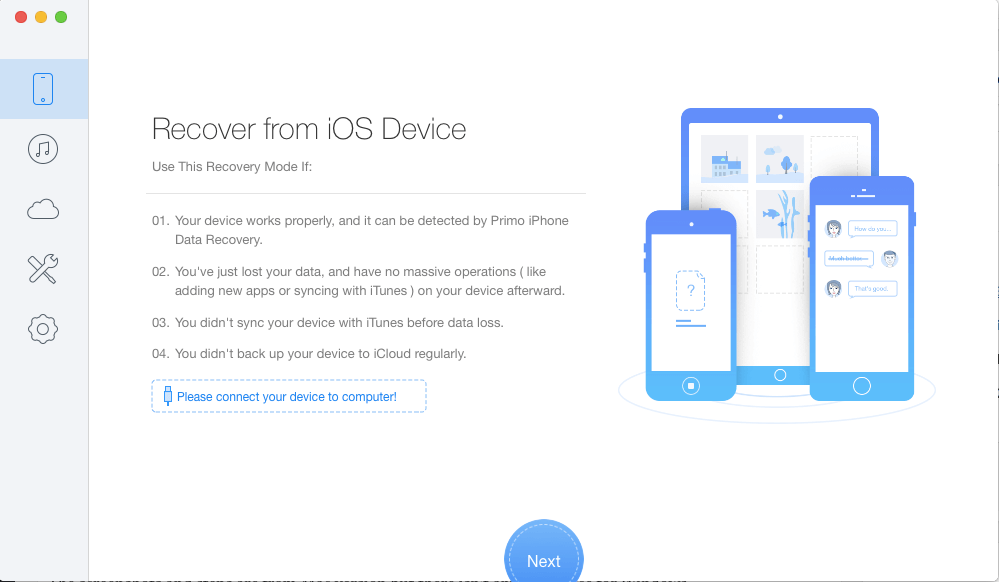
USBを使用してiPhoneをMacまたはPCに接続します。 必ずスマートフォンのロックを解除し、 信頼 コンピュータ。
- 数秒以内に、ソフトウェアは「iPhoneが接続されました!‘ クリック OK.
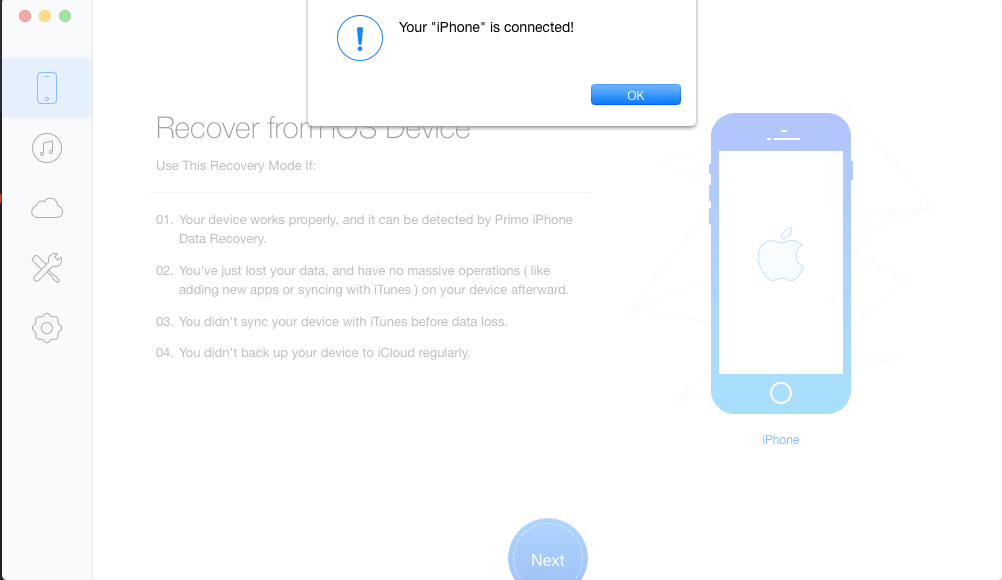
- これで、左側の列の最初のオプション(電話アイコン– iOSデバイスから回復)がデフォルトで選択されているはずです。 タップする 次
中央下で先に進みます。
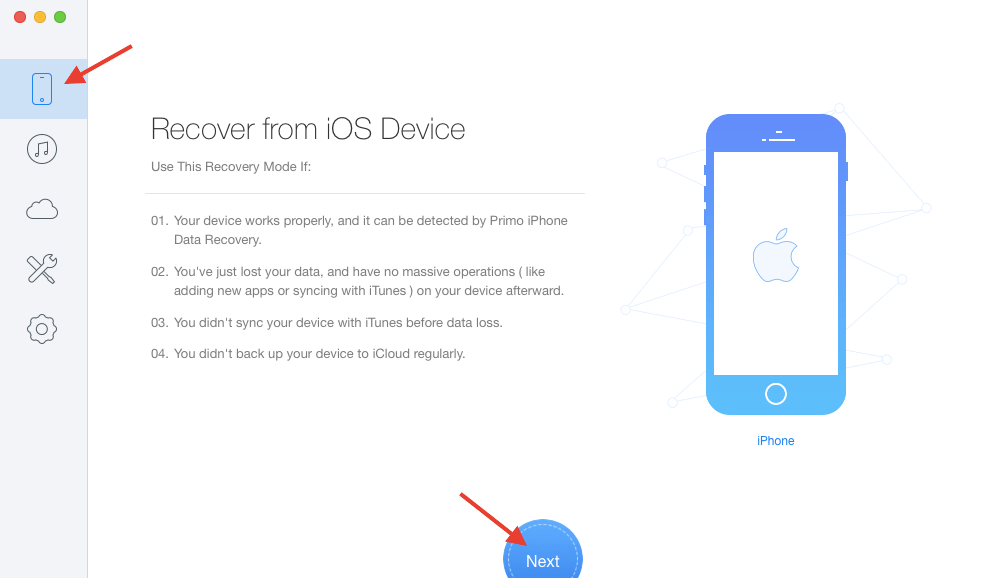
- これにより、ツールはiOSデバイスのスキャンを開始して削除されたファイルを探します。 辛抱強く、数分間その仕事をさせてください。
- 次の画面には、ファイルの種類ごとにグループ化された携帯電話から復元されたすべてのデータが表示されます。 分析が完了すると、下部に[回復]ボタンが表示されます。 しかし、それをクリックする前に、回復したい特定のファイルを選択することができます。
- 私の場合、写真を選択し、他のすべてのカテゴリのチェックを外しました。 現在、このツールには、コンピューター上のファイルを回復するか、電話に直接(特定のファイルタイプの場合)回復するオプションがあります。 選択するには、をクリックします ドロップダウンメニュー 下部の[回復]ボタンの横。 選択する Macへ or デバイスへ をクリックして 回復する.
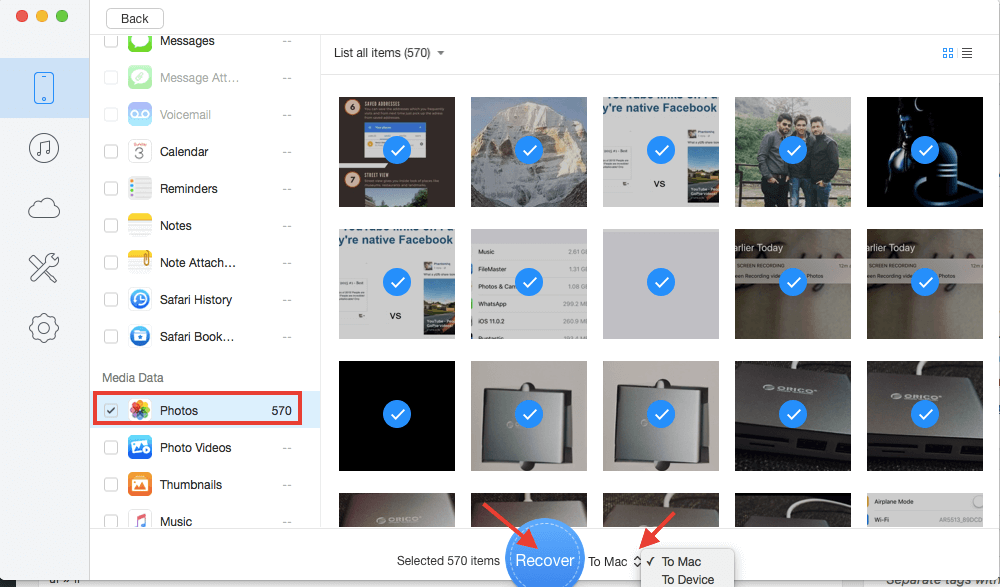
設定できます 場所 を使用して回復されたファイルの場合 設定(歯車のアイコン)左の列。 このソフトウェアでは、同じ画面から復元されたデータのエクスポートされたファイルタイプを指定することもできます。
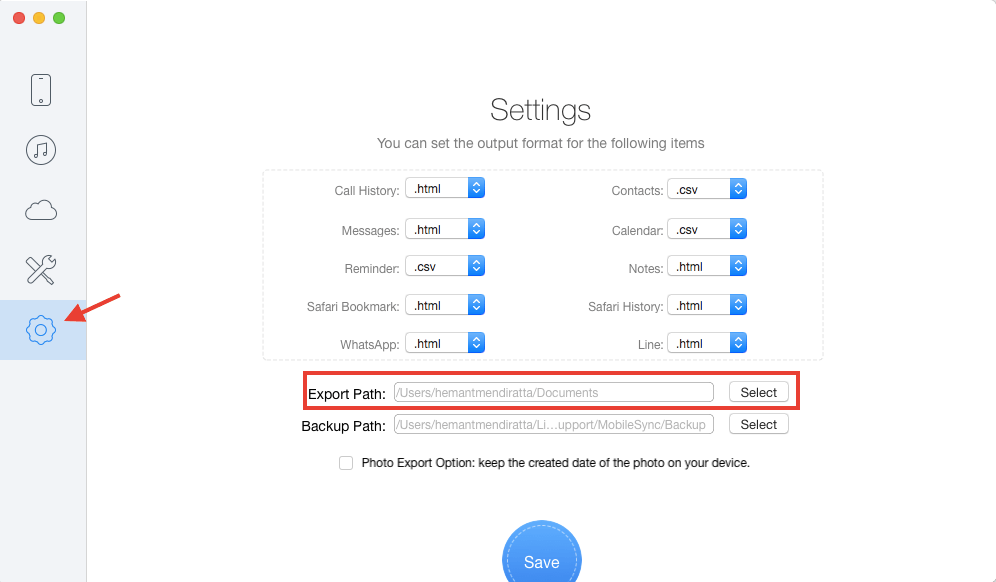
- 回復するファイルの数とサイズによっては、データが正常に回復するまで待つ必要があります。
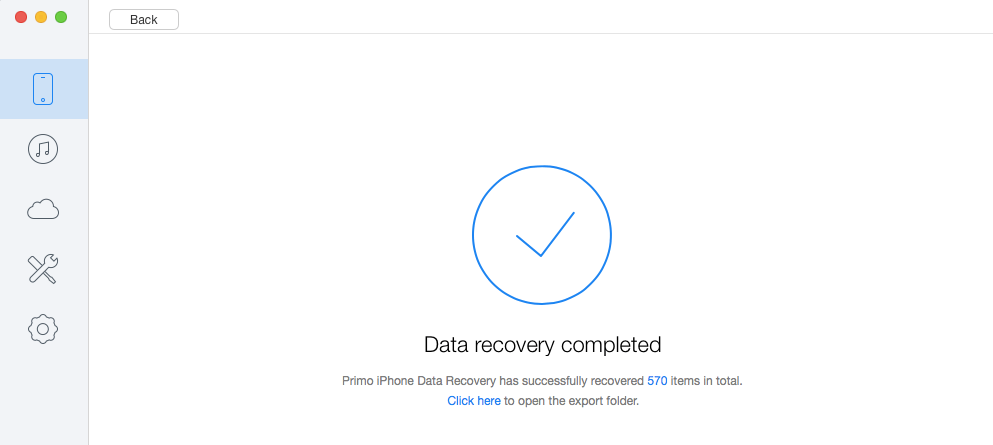
エクスポートされたファイルの場所に移動するか、をクリックします こちらをクリックしてください。 ソフトウェアの正常なリカバリ画面で、リカバリされたデータフォルダに直接移動します。
主な特徴
このソフトウェアは、iOSデバイスからデータを回復するのに役立つだけでなく、さらに多くの機能を備えています。
- 連絡先、写真、ビデオ、メッセージ、メモ、サードパーティのアプリからのデータ、リマインダーなどを取得します。
- iTunesバックアップからデータを回復します。
- iCloudバックアップからファイルを復元します。
- また、Appleロゴ、リカバリモード、または黒い画面で動かなくなったiOSを修正するのにも役立ちます。
さて、その長所と短所を見てみましょう。
プロたち
- それは非常にユーザーフレンドリーであり、ソフトウェアを使用しているときに問題に遭遇することはありません。
- データのスキャンとリカバリの速度は高速です。
コンズ
- 試用版はファイルをプレビューするだけで、ファイルを復元することはできません。 それらは制限付きでファイルを回復することを可能にすることができます。
- するオプションはありません チェックを外す/チェックする ファイルの回復中のすべてのファイルの種類。 ユーザーが少数のファイルタイプのみを回復したい場合、それは苛立たしく、選択を行うのに多くの時間がかかります。
それでは、Androidバージョンに取り掛かりましょう。
PrimoAndroidデータリカバリレビュー
この無料ソフトウェアを使用してデータを回復する方法は?
1.離陸するには、最初にソフトウェアをダウンロードする必要があります 公式ウェブサイト.
詳細については、このソフトウェアはWindowsとMacの両方ですぐに利用できます。 ここでは、このソフトウェアをWindows用に使用しました。
2.インストール部分が完了したら、ソフトウェアを開きます。 ようこそ画面に、「開始するには、デバイスを接続してください「。 USBを使用してAndroidデバイスをPCに接続することにより、前述のように実行します。
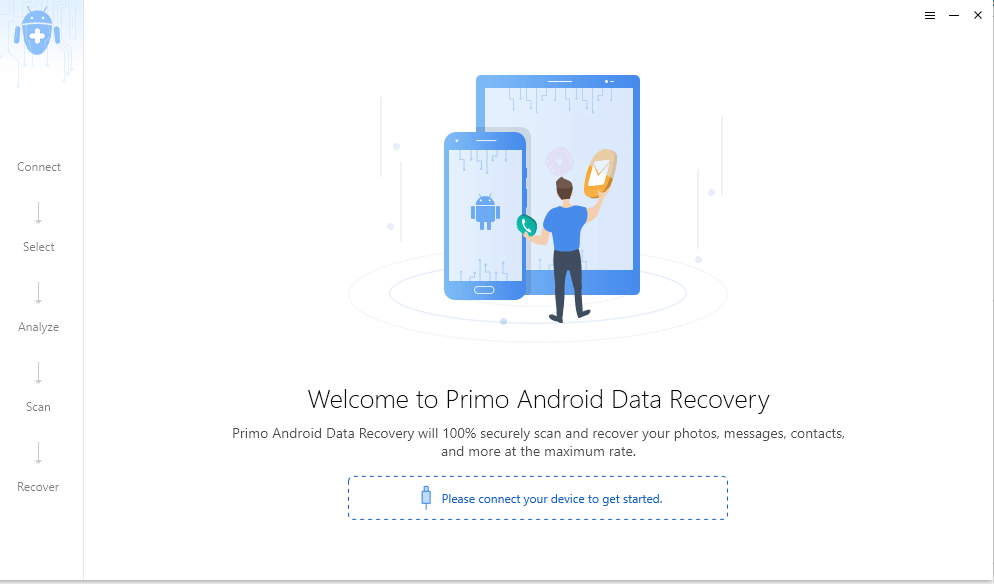
3.ここで、回復するファイルの種類を選択するように求められます。 オプションには、連絡先、通話履歴、写真、音楽、ビデオなどの多くのファイルタイプのリストが含まれます。一度に必要な数のファイルタイプを選択できます。
ファイルタイプを「写真」削除した写真を元に戻したいからです。 ファイルタイプを選択した後、をクリックします 次へ。
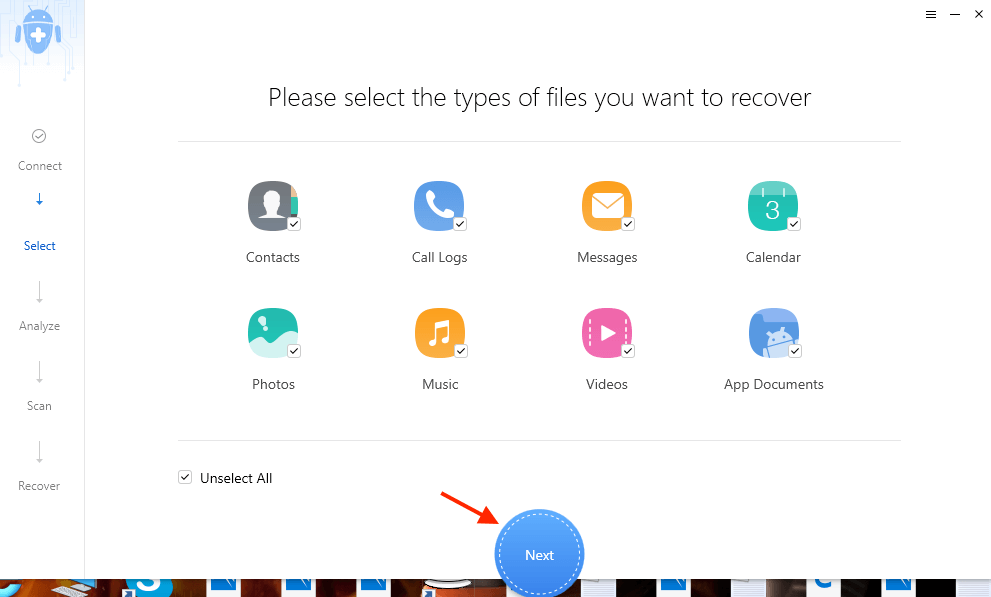
4.ファイルタイプの選択を投稿すると、Primo Data Recoveryは、電話の連絡先、メッセージ、通話ログ、およびカレンダーにアクセスするために、あなたの許可を求めます。 「OK」を許可します。
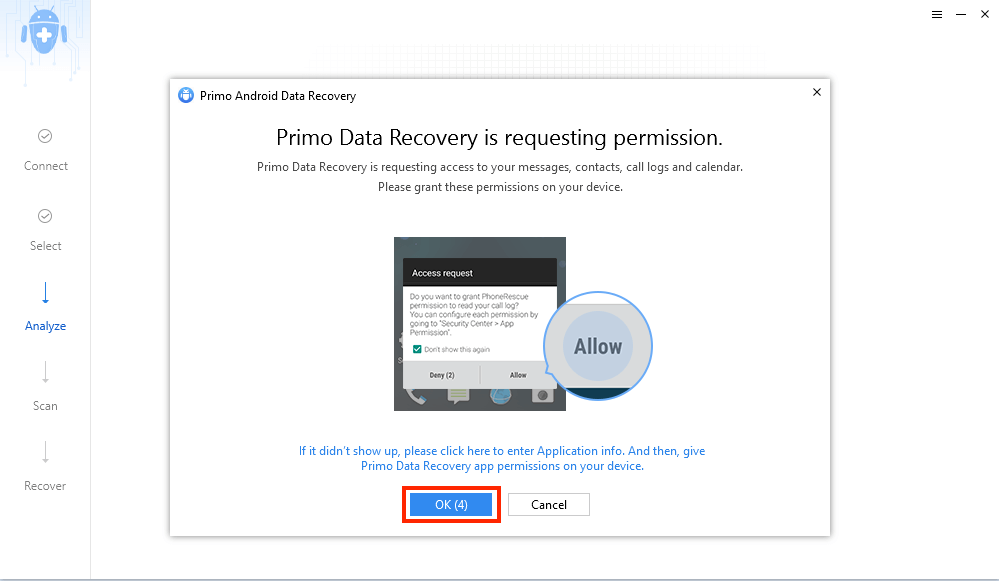
5.次に、次のいずれかを選択できます。ディープスキャン」デバイスまたは「クイックスキャン‘ それ。 正直に言って、「クイックスキャン」は、デバイスをルート化するためです。 したがって、最初は、クイックスキャンを選択する方が実行可能です。 クイックスキャンを実行しても目的のデータが返されない場合は、「ディープスキャン」を試してみてください。
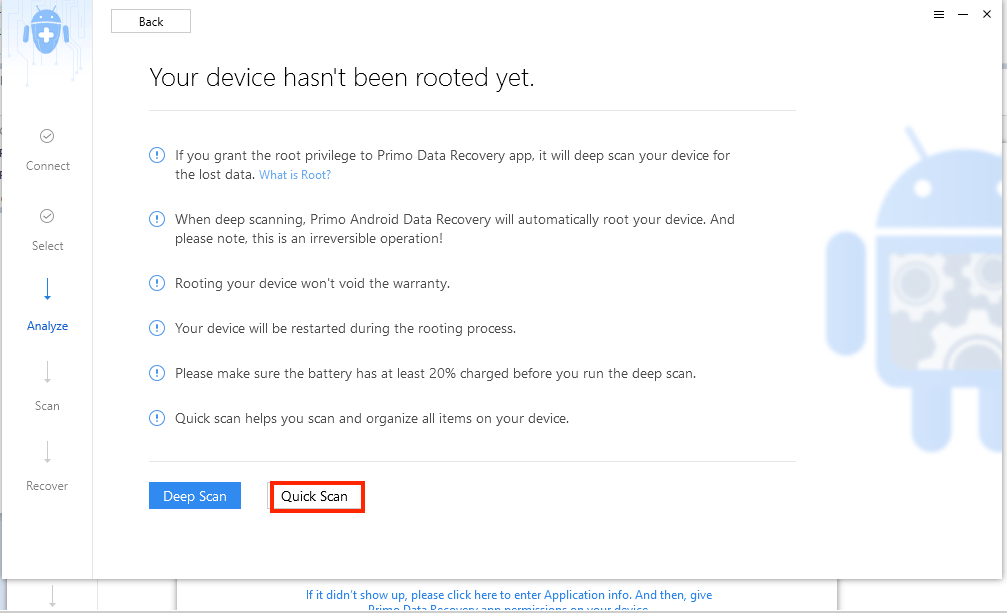
ディープスキャンは元に戻せない操作であり、Androidデバイスが再起動する可能性があることをお知らせする必要があります。 したがって、最初にクイックスキャンを選択する方が現実的です。
6.スキャンオプション(ディープスキャンまたはクイックスキャン)のいずれかを選択するとすぐに、スキャンがすぐに開始されます。 スキャンの進行中は、Androidデバイスを切断しないように注意してください。
7.スキャンが実行された後、うまくいけば、削除されたすべてのデータ(この場合は私たちの写真)が表示されます。 私たちの場合、削除された写真はクイックスキャン自体で表示されたと言わなければなりません。
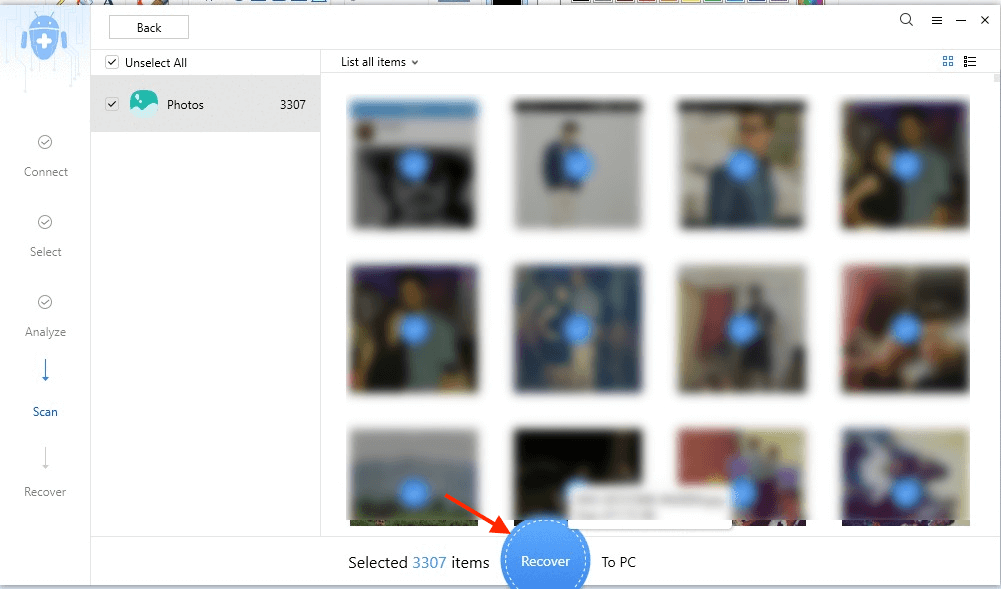
8.次のステップは、失われた(そして現在見つかった)データをPCに回復することです。 PCに転送したいすべての写真を簡単に選択したり、特定の写真を選択したりできます。 PC / Macに転送したい写真を選択したら、「回復する‘ボタンをクリックします。
9.ほんの数分で、復元されたすべてのデータがPCに転送されます。 転送プロセスが行われている間は、Androidデバイスをまったく接続しないでください。 そしてそれだけです。 これで、目的のデータが正常に検索され、復元されました。 復元されたデータは、 資料 名前の付いたフォルダで PrimoAndroidデータ回復.
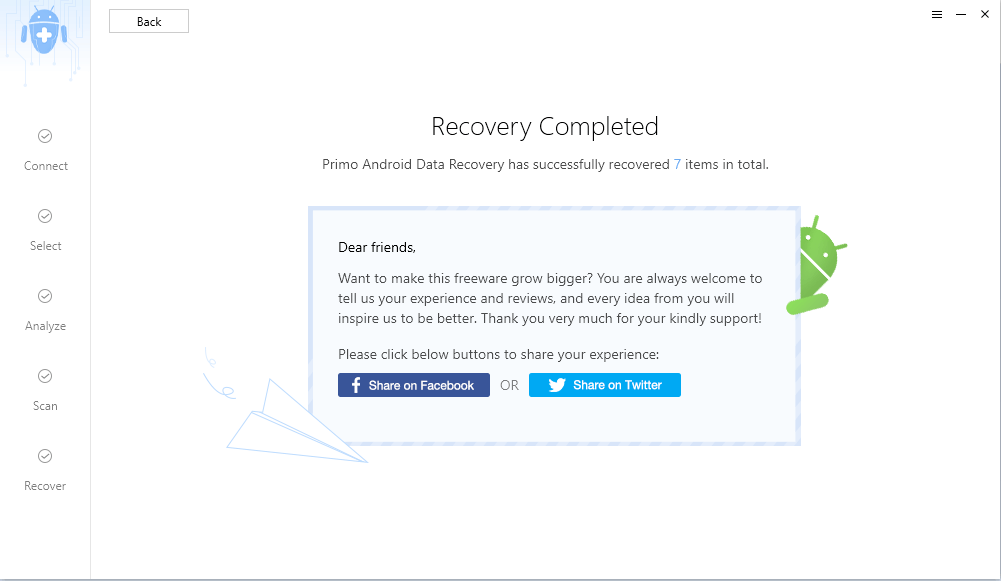
サポートされているファイルの種類
写真以外に、次のデータファイルタイプがサポートされています。
- 連絡先情報
- 通話記録
- メッセージ
- カレンダー
- 音楽鑑賞に
- 動画
- アプリドキュメント
次に、長所と短所にジャンプします。
プロたち
- それは絶対に無料です。
- WindowsとMacの両方で利用できます。
- スキャンとリカバリ中のスピーディーな操作。
- 簡単なインターフェースと「簡単」に使用できます。
コンズ
- 私たちが考えることができる唯一の欠点は、たとえそれがWhatsAppデータを回復するのに役立たないということです あなたのWhatsAppがスタックしました。 私たちの写真の大部分がWhatsApp画像のみで構成されているという事実を考えると、これは確かに不利です。これは、後ですべてを取り戻すことを望んでいるだけで、削除し続けることがよくあります。
ソフトウェアに関する私たちの見解
正直なところ、このソフトウェアが提供する機能に少し驚いたと言わざるを得ません。
また、迅速な機能速度、シンプルなユーザーインターフェイス、複数のファイルタイプを選択する機能、および回復を誇るXNUMXつのファイルタイプの非常に幅広い範囲により、このソフトウェアはファイルを探している人にとって必見です。お金をかけずにiOSまたはAndroidフォンで回復します。
ただし、Androidで削除されたWhatsAppファイルを復元することを楽しみにしている場合は、がっかりします。
しかし、Android版に関してはフリーソフトウェアであるため、あらゆる点で万能であると期待することは、あなたの希望を乗り越えているようなものです。
iOSユーザーは、あらゆる種類のソースからデータを回復できるだけでなく、簡単かつスタイリッシュにデータを回復できるため、これを利用できます。 価格が39.99ドルであっても、ポケットに大きな穴を開けたり、データを簡単に取得したりすることはできません。
ソフトウェアを試してみませんか? コメントで教えてください。
最後の記事